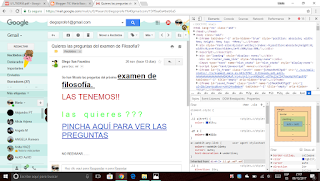Tu huella en internet
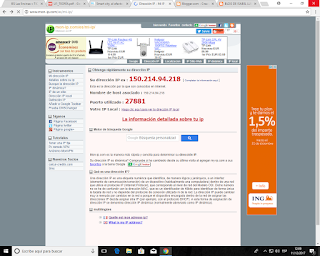
Navegación privada Cuando navegas en privado, otros usuarios que utilicen el dispositivo no podrán ver tu actividad. Chrome no guarda el historial de navegación ni la información introducida en los formularios. El navegador recuerda las cookies y los datos de sitios web mientras navegas, pero los elimina cuando cierras el modo incógnito. Puedes cambiar entre las ventanas de incógnito y las ventanas normales de Chrome. Navegarás en privado solo cuando uses una ventana de incógnito. El modo incógnito impide que Chrome guarde la actividad de navegación, pero es posible que todavía sea visible para: Los sitios web que visitas , incluidos los anuncios y los recursos que utilices en ellos Tu empresa, tu escuela , o la persona que administre la red que utilizas Tu proveedor de servicios de Internet Chrome no recordará los archivos que descargues al navegar en privado, pero seguirán en la carpeta Descargas incluso después de salir del modo incógnito. Tanto tú com